HP AMP 130 Printer User Manual
Browse online or download User Manual for Unknown HP AMP 130 Printer. HP AMP 120 Printer Brukerhåndbok
- Page / 128
- Table of contents
- BOOKMARKS
- 1 HP AMP Hjelp 7
- 2 Komme i gang 9
- Skriverdeler 10
- Funksjoner på kontrollpanelet 11
- Legge i medier 16
- NOWW Legge i medier 13 19
- Grunnleggende om papir 21
- Hvilemodus 26
- Stillemodus 27
- 3 Utskrift 29
- Skrive ut dokumenter 30
- Skrive ut fotograer 32
- Skrive ut konvolutter 34
- Skrive ut med mobile enheter 37
- Tips for vellykket utskrift 38
- Tips for skriverinnstillinger 39
- 4 Bruk Bluetooth lydsystemet 41
- Lydkontrollpanelet 42
- Førstegangsoppsett 43
- Koble til lydsystemet på nytt 44
- 5 Bruke Webtjenester 47
- Hva er Webtjenester? 48
- Kongurere Webtjenester 49
- Skrive ut med HP ePrint 50
- Fjerne Webtjenester 51
- 6 Skann med HP Smart 53
- 7 Administrere blekkpatronene 57
- Bestille blekkpatroner 59
- HP Instant Ink 60
- Skift ut blekkpatronene 61
- Bruke enkeltpatronmodus 63
- Tips for arbeid med patroner 65
- 8 Koble til skriveren 67
- Trådløsinnstillinger 76
- Om informasjonskapsler 80
- 9 Løse et problem 83
- Fjerne fastkjørt papir 84
- Løsne fastkjørt patronvogn 86
- Blekkpatronproblemer 88
- Utskriftsproblemer 90
- Fikse trådløs tilkobling 98
- Fiks Wi-Fi Direct tilkobling 98
- Få hjelp fra HP Smart-appen 100
- Kontrollpanelets feilkoder 102
- HPs kundestøtte 107
- Registrer skriver 108
- Andre garantialternativer 108
- A Teknisk informasjon 109
- Merknader fra HP Company 110
- Produktspesikasjoner 111
- Informasjon om forskrifter 113
- Merknad til brukere i Korea 114
- Informasjon om EU-forskrifter 114
- Samsvarserklæring 116
- Merknad til brukere i Brasil 117
- Merknad til brukere i Canada 117
- Merknad til brukere på Taiwan 118
- Merknad til brukere i Mexico 118
- Varsel til brukere i Japan 118
- Miljøtips 119
- Avfallshåndtering for Brasil 121
- Kjemiske stoer 121
- (Taiwan) 122
- Stikkordregister 127
- 122 Stikkordregister NOWW 128
Summary of Contents
HP AMP
Skriverdeler1 USB-ladeport2 Innskuens forlenger3 Innsku4 Innskudeksel5 Kontrollpanel6 Lydkontrollpanelet7 Bluetoothlydsystemet8 Papirbreddeskinne9
Få hjelp fra HP Smart-appenMed HP Smart-appen får du varslinger om skriverproblemer (papirstopp osv.), koblinger til innhold i hjelp, og alternativer
Problemer med skrivermaskinvarenLukk blekkpatrondekselet●Blekkpatrondekselet må være lukket før utskriften kan starte.Skriveren slås av uventet●Kontro
Feilkoder og statuser i kontrollpaneletKontrollpanelets feilkoder●Hvis feilnummerikonene på skriverskjermen endres til et tall som blinker sammen med
Lampens virkemåte Årsak og løsningBokstaven E, tallet 4, Feil -ikonet og Paper Error (papirfeil) -ikonet blinker. Avbryt -knappebelysningen og Fortset
Lampens virkemåte Årsak og løsningEt av Blekknivå -ikonene uten segment og Feil -ikonet blinker. Lyset til Fortsett -knappen er av.Ett av følgende kan
Lampens virkemåte Årsak og løsningmeldingen i HP-skriverprogramvaren for å nne mer informasjon.–Hvis den relevante blekkpatronen ikke er nylig instal
Problemer med Bluetooth for lydsystemetlydsystemet indikerer forbindelse, men spiller ikke av musikk●Kontroller at enheten du vil lytte til er koblet
HPs kundestøtteHvis du vil ha de nyeste produktoppdateringene og støtteinformasjon, besøker du produktstøttenettstedet www.support.hp.com. HP elektron
Registrer skriverVed å sette av noen få minutter til registrering vil du få raskere service, mer eektiv støtte og varsler om produktstøtte. Hvis du i
A Teknisk informasjonDe tekniske spesikasjonene og informasjon om internasjonale forskrifter for HP AMP nnes i denne delen.Du nner ere spesikasjo
Funksjoner på kontrollpaneletOversikt over knapper og lamperFunksjon Beskrivelse1 Strøm -knapp: Slår skriveren på eller av.2 Avbryt -knapp: Stopper de
Merknader fra HP CompanyInformasjonen i dette materialet kan endres uten varsel.Med enerett. Reproduksjon, tilpasning eller oversetting av dette mater
ProduktspesikasjonerDenne delen inneholder tekniske spesikasjoner for din HP AMP. Du nner ere produktspesikasjoner i produktets dataark på www.su
Utskriftsspesikasjoner●Utskriftshastighetene varierer, avhengig av hvor sammensatt dokumentet er.●Metode: termisk blekkskriver (drop-on-demand)●Språk
Informasjon om forskrifterSkriveren oppfyller produktkrav fra myndighetene i landet/regionen der du bor.Denne delen inneholder følgende emner:●Forskri
The FCC requires the user to be notied that any changes or modications made to this device that are not expressly approved by HP may void the user’s
Produkter med trådløs funksjonalitetEMF●Dette produktet oppfyller internasjonale retningslinjer (ICNIRP) for eksponering for radiofrekvent stråling.Hv
Samsvarserklæring110 Tillegg A Teknisk informasjon NOWW
Informasjon om trådløsforskrifterDenne delen inneholder følgende forskrifter for trådløse produkter:●Eksponering for radiofrekvent stråling●Merknad ti
Cet appareil est conforme aux normes RSS exemptes de licence d'Industrie Canada. Son fonctionnement dépend des deux conditions suivantes : (1) ce
Program for miljømessig produktforvaltningHP forplikter seg til å produsere kvalitetsprodukter på en miljøvennlig måte. Dette produktet er utformet me
Ikon BeskrivelseHP Instant Ink -ikon: Indikerer HP Instant Ink tjenestestatusen.●Hvis HP Instant Ink -ikonet er synlig, er skriveren med HP Instant In
EU-kommisjonens forordning 1275/2008For produkters strømforbruk, inkludert strømforbruk hos produkter i nettverk hvis alle kablede nettverksporter er
Avfall som avhendes av brukereDette symbolet betyr at produktet ikke må kastes sammen med annet husholdningsavfall. I stedet er det ditt ansvar å leve
Erklæring om markering ved tilstedeværelse av stoer underlagt begrensninger (Taiwan)限用物質含有情況標示聲明書Declaration of the Presence Condition of the Restric
Tabellen over farlige stoer/elementer og deres innhold (Kina)产品中有害物质或元素的名称及含量根据中国《电器电子产品有害物质限制使用管理办法》部件名称有害物质铅(Pb)汞(Hg)镉(Cd)六价铬(Cr(VI))多溴联苯(PBB)多溴二苯醚
weight % and 0.01 weight % for cadmium, except where allowed pursuant to the exemptions set in Schedule 2 of the Rule.Erklæring om begrensninger for f
出厂前由制造商设置的时间决定了该产品在完成主功能后进入低耗模式(例如睡眠、自动关机)的时间。该数据以分钟表示。●附加功能功率因子之和网络接口和内存等附加功能的功率因子之和。该数据以瓦特 (W) 表示。标识上显示的能耗数据是根据典型配置测量得出的数据,此类配置包含登记备案的打印机依据复印机、打印机和传
120 Tillegg A Teknisk informasjon NOWW
StikkordregisterFfastkjørtfjerne 78ermating, problemløsing 81forskyvning, problemløsingutskrift 81Ggaranti 102gjenvinningblekkpatroner 114Iinformasjo
122 Stikkordregister NOWW
Kontrollpanelet lyser og viser ikonenes statusStrøm -knapplys●Status BeskrivelsePå Skriveren er på.Av Skriveren er slått av.Dimmet Skriveren er i hvil
Status BeskrivelseTrådløst -knappebelysningen blinker raskt i tre sekunder og slår seg deretter av. Samtidig blinker Trådløst -ikonet og Trådløst vars
Utskriftsrapporter fra kontrollpaneletMERK: Før du skriver ut rapporter, trykk på og hold Strøm -knappen ( ) i tre sekunder for å slå på alle knappela
Legge i medierVelg en papirstørrelse for å fortsette.Slik legger du i papir i full størrelse1. Hev innskuen og innskuens forlenger2. Legg en bunke m
4. Trekk ut utskuen og utskuens forlenger og løft papirklemmen.Slik legger du i papir i liten størrelse1. Hev innskuen og innskuens forlenger2. Le
4. Trekk ut utskuen og utskuens forlenger og løft papirklemmen.Slik legger du i konvolutter1. Hev innskuen og innskuens forlenger2. Legg én eller
4. Trekk ut utskuen og utskuens forlenger og løft papirklemmen.NOWW Legge i medier 13
Endre standard papirstørrelse som ble oppdaget av skriverenSkriveren kan automatisk oppdage om innskuen har papir ilagt og oppdage om det ilagte papi
Grunnleggende om papirSkriveren er konstruert for å fungere godt med de este typer kontorpapir. Det er best å teste forskjellige papirtyper før du kj
HP økonomifotopakker inneholder originale HP-blekkpatroner og HP Avansert fotopapir, slik at du sparer tid og kan komme raskt i gang med å skrive ut r
Hvis du skal bestille papir og annen rekvisita fra HP, går du til www.hp.com . Noen deler av HPs nettsted er i dag bare tilgjengelig på engelsk.HP anb
Åpne HP-skriverprogramvaren (Windows)Etter installasjon av HP-skriverens programvare dobbelklikker du på skriverikonet på skrivebordet eller gjør ett
Bruk HP Smart-appen til å skrive ut, skanne og feilsøke fra enheter med iOS, Android eller Windows 10.HP Smart (tidligere kjent som HP All-in-One Prin
HvilemodusStrømforbruket reduseres i hvilemodus.Etter det første skriveroppsettet vil skriveren settes i hvilemodus etter 5 minutter uten aktivitet.Sl
StillemodusStillemodus senker hastigheten på utskriften for å redusere den generelle støyen uten å påvirke utskriftskvaliteten. Stillemodus fungerer k
Auto-AvNår denne funksjonen er aktivert, vil skriveren slå seg av automatisk etter to timer uten aktivitet for å bidra til å redusere strømforbruket.
3 Utskrift●Skrive ut dokumenter●Skrive ut fotograer●Skrive ut ved bruk av HP Smart-appen●Skrive ut konvolutter●Skrive ut med Maksimal oppløsning●Skri
Innhold1 HP AMP Hjelp ...
Skrive ut dokumenterFør du skriver ut dokumenter må du sørge for at du har papir lastet i innskuen og at utskuen er åpen. Du nner mer informasjon o
4. På fanen Utskriftssnarveier eller Utskriftssnarvei velger du snarveien Tosidig (dupleks) utskrift.Hvis du vil endre andre utskriftsinnstillinger, k
Skrive ut fotograerFør du skriver ut bilder må du sørge for at du har fotopapir lastet i innskuen og at utskuen er åpen. Du nner mer informasjon o
Skrive ut ved bruk av HP Smart-appenDenne delen gir grunnleggende instruksjoner om hvordan du bruker HP Smart-appen til å skrive ut fra Android, iOS o
Skrive ut konvolutterFør du skriver ut konvolutter må du sørge for at du har konvolutter lastet i innskuen og at utskuen er åpen. Du kan legge én el
Skrive ut med Maksimal oppløsningBruk maksimal oppløsning for å skrive ut skarpe bilder i høy kvalitet på fotopapir.Utskrift med maksimal oppløsning t
●Papirtype: Den riktige papirtypen●Kvalitet: Maksimal oppløsning5. Velg eventuelle andre utskriftsinnstillinger du vil bruke, og klikk på Skriv ut.30
Skrive ut med mobile enheterSkrive ut fra mobile enheterDu kan skrive ut dokumenter og bilder direkte fra mobilenheter, deriblant iOS, Android, Window
Tips for vellykket utskrift●Blekktips●Tips om å legge i papir●Tips for skriverinnstillinger For vellykket utskrift må HP-patronene fungere riktig og h
Tips for skriverinnstillingerTips for skriverinnstillinger (Windows)●For å endre standard utskriftsinnstillinger åpner du HP skriverprogramvare, klikk
5 Bruke Webtjenester ...
○Vend på langsiden: Velg dette hvis du ønsker å vende sider på langsiden av papiret når du skriver ut på begge sidene av papiret.○Vend på kortsiden: V
4 Bruk Bluetooth lydsystemet●Lydkontrollpanelet●Slik pares og kobles utstyr til lydsystemet●Besvare samtaler fra lydkontrollpanelet●Interaksjon mellom
LydkontrollpaneletFunksjon Beskrivelse1 Telefon -knapp: Håndterer en innkommende samtale når lydsystemet og mobilenheten er paret. Du nner mer inform
Slik pares og kobles utstyr til lydsystemet●Førstegangsoppsett●Pare og koble til en ny enhet til lydsystemet●Koble til lydsystemet på nyttFørstegangso
MERK: Når lydsystemet er koblet til to enheter samtidig, responderer den til enheten som spiller av lyd først, mens begge enheter strømmer lyd til lyd
Besvare samtaler fra lydkontrollpaneletlydsystemet har en innebygd mikrofon. Du kan besvare anrop uten å frakoble lydsystemet når du strømmer lyd fra
Interaksjon mellom utskrift og lydUtskrifts- og samtalekontrollNår mobilenheten er paret med lydsystemet og et innkommende anrop kommer samtidig med a
5 Bruke Webtjenester●Hva er Webtjenester?●Kongurere Webtjenester●Skrive ut med HP ePrint●Fjerne WebtjenesterNOWW 41
Hva er Webtjenester?Skriveren tilbyr innovative, webaktiverte løsninger som kan hjelpe deg med å få rask tilgang til Internett, hente dokumenter og sk
Kongurere WebtjenesterFør du kongurerer Webtjenester, må du passe på at skriveren er koblet til Internett med en trådløs tilkobling.Slik kongurerer
Tillegg A Teknisk informasjon ...
Skrive ut med HP ePrintMed HP ePrint kan du skrive ut på en HP ePrint-aktivert skriver når som helst, fra hvor som helst.Hvis du skal bruke HP ePrint,
Fjerne WebtjenesterFølg disse trinnene for å fjerne Webtjenester:1. Åpne den innebygde web-serveren (EWS). Du nner mer informasjon i Åpne den innebyg
46 Kapittel 5 Bruke Webtjenester NOWW
6 Skann med HP Smart●Skanne fra en Windows 10-enhet●Skanne fra en Android- eller iOS-enhetDenne delen gir grunnleggende instruksjoner om bruk av HP Sm
Skanne fra en Windows 10-enhetFor å skanne et dokument eller fotogra med enhetskameraetHvis enheten din har et kamera, kan du bruke HP Smart-appen ti
Skanne fra en Android- eller iOS-enhetSlik skanner du fra en Android- eller iOS-enhet1. Åpne HP Smart-appen.2. Trykk på Pluss-ikonet hvis du vil bytte
50 Kapittel 6 Skann med HP Smart NOWW
7 Administrere blekkpatroneneDenne delen inneholder følgende emner:●Kontrollere beregnede blekknivåer●Bestille blekkpatroner●HP Instant Ink ●Skift ut
Kontrollere beregnede blekknivåerDu kan enkelt kontrollere blekknivået for å nne ut om du snart må skifte ut en blekkpatron. Blekkforsyningsnivået vi
Bestille blekkpatronerFør du bestiller patroner, må du nne riktig patronnummer.Finne patronnummeret på skriveren●Patronnummeret nner du på innsiden
vi NOWW
HP Instant InkSkriveren din kvaliserer for HP Instant Ink-erstatningstjenesten som kan redusere utskriftskostnadene dine og spare deg for tid. Etter
Skift ut blekkpatroneneSlik bytter du ut blekkpatronene1. Kontroller at produktet er slått på.2. Ta ut patronen.a. Åpne blekkpatrondekselet og vent ti
b. Fjern plastteipen ved å dra i iken.MERK: Ikke ta på de elektriske kontaktene på blekkpatronen.c. Skyv blekkpatronen inn i sporet i svakt oppoverve
Bruke enkeltpatronmodusBruk enkeltpatronmodus når du vil bruke skriveren med bare én patron. Enkeltpatronmodus starter når en av følgende ting skjer.●
Informasjon om blekkpatrongarantiGarantien for HP-blekkpatronen gjelder når patronen er brukt i den angitte HP-utskriftsenheten. Denne garantien dekke
Tips for arbeid med patronerBruk disse tipsene når du arbeider med patroner:●For å beskytte blekkpatronene mot uttørking bør du alltid slå av skrivere
60 Kapittel 7 Administrere blekkpatronene NOWW
8 Koble til skriveren●Koble skriveren til et trådløst nettverk med en ruter●Koble til skriveren trådløst uten en ruter●Koble til skriveren med HP Smar
Koble skriveren til et trådløst nettverk med en ruterTIPS: Du kan skrive ut hurtigstartguiden for trådløs bruk ved å trykke på og holde Strøm -knappen
Bruke PIN-metoden1.Trykk og hold Strøm -knappen ( ) i tre sekunder for å slå på all knappebelysningen på kontrollpanelet, og trykk Trådløst -knappen (
1 HP AMP HjelpLær hvordan du bruker HP AMP.●Komme i gang på side 3●Utskrift på side 23●Bruk Bluetooth lydsystemet på side 35●Bruke Webtjenester på sid
c. Klikk på Enhetsoppsett og programvare.d. Klikk på Koble til en ny enhet, klikk på Trådløst og følg så veiledningen på skjermen.2. Når skriveren er
Koble til skriveren trådløst uten en ruterMed Wi-Fi Direct kan du skrive ut trådløst fra en datamaskin, en smarttelefon, et nettbrett eller en annen t
Slik skriver du ut fra en mobil enhet med trådløsfunksjonalitet som støtter Wi-Fi DirectKontroller at du har installert den siste versjonen av HP Prin
Slik skriver du ut fra en datamaskin med trådløsfunksjonalitet (Windows)1. Kontroller at du har slått på Wi-Fi Direct på skriveren.2. Slå på datamaski
a. Åpne Systemvalg .b. Avhengig av operativsystem klikker du på Skrivere og skannere .c. Klikk på + nedenfor listen med skrivere til venstre.d. Velg s
Koble til skriveren med HP Smart-appenKongurere ved bruk av HP Smart-appenDu kan bruke HP Smart til å kongurere skriveren på det trådløse nettverket
TrådløsinnstillingerDu kan kongurere og administrere skriverens trådløse tilkobling og utføre en rekke nettverksadministrasjonsoppgaver. Dette omfatt
Koble skriveren til datamaskinen med en USB-kabel (ikke trådløs tilkobling)Skriveren støtter en USB 2.0 High Speed-port på baksiden for tilkobling til
Endre fra en USB-tilkobling til et trådløst nettverkHvis du først kongurerte skriveren og installerte programvaren med en USB-kabel som koblet skrive
Avanserte verktøy for skriveradministrasjon (for trådløse skrivere)Når skriveren er koblet til et nettverk, kan du bruke den innebygde Web-serveren (E
2 Kapittel 1 HP AMP Hjelp NOWW
Om informasjonskapslerDen innebygde webserveren (EWS) plasserer svært små tekstler (informasjonskapsler) på harddisken når du bruker Internett. Ved h
Tips for å sette opp og bruke en trådløs skriverBruk følgende tips for å sette opp og bruke en trådløs skriver:●Når du skal kongurere den trådløse ne
76 Kapittel 8 Koble til skriveren NOWW
9 Løse et problemDenne delen inneholder følgende emner:●Problemer med papirstopp og papirmating●Blekkpatronproblemer●Utskriftsproblemer●Nettverks- og
Problemer med papirstopp og papirmatingHva vil du gjøre?Fjerne fastkjørt papirLøse problemer med fastkjørt papir. Bruk en nettbasert HP-veiviser for p
2. Bruk en lommelykt for å se etter fastsittende papir eller fremmedlegemer ved utskuen, og fjern deretter alt fastsittende papir eller fremmedlegeme
5. Bruk en lommelykt for å se etter fastsittende papir eller fremmedlegemer i blekkpatronområdet, og fjern deretter alt fastsittende papir eller fremm
Les de generelle instruksjonene i Hjelp når du skal løsne en fastkjørt patronvogn▲Fjern eventuelle gjenstander, for eksempel papir, som blokkerer blek
BlekkpatronproblemerFinn ut om det er problemer med en av blekkpatroneneFor å nne ut om en blekkpatron har et problem, må du kontrollere statusen på
3. Ta ut patronen som er angitt i meldingen.4. Rengjør patronkontaktene og skriverkontaktene.a. Hold patronen i sidene med bunnen vendt opp og nn fre
2 Komme i gang●Skriverdeler●Funksjoner på kontrollpanelet●Kontrollpanelet lyser og viser ikonenes status●Utskriftsrapporter fra kontrollpanelet●Legge
UtskriftsproblemerHva vil du gjøre?Løse problemer med at en side ikke skrives ut (kan ikke skrive ut)HP Print and Scan Doctor HP Print and Scan Doctor
c. På Skriver-menyen må du kontrollere at det ikke er en hake ved siden av Stans utskrift midlertidig eller Bruk skriver frakoblet.d. Hvis du har gjor
iv. Høyreklikk eller berør og hold på Print Spooler og klikk på Egenskaper.v. I kategorien Generelt, ved siden av Oppstartstype, må du kontrollere at
●Windows 10: Fra Windows Start-menyen, velg Windows-system fra app-listen. Velg Kontrollpanel, og klikk deretter på Vis enheter og skrivere under meny
Les de generelle instruksjonene i Hjelp når du skal løse problemer med utskriftskvalitetMERK: For å beskytte blekkpatronene mot uttørking bør du allti
Slik skriver du ut en diagnostikksidea. Legg ubrukt vanlig hvitt papir med Letter- eller A4-størrelse i innskuen.b. Åpne skriverprogramvare. Du nner
Forbedre utskriftskvaliteten (OS X og macOS)1. Kontroller at du bruker originale HP-patroner.2. Kontroller papirtypen.For den beste utskriftskvalitete
Slik rengjør du skrivehodet automatiska. Legg i vanlig, hvitt papir i Letter- eller A4-størrelse i innskuen.b. Åpne HP Utility.MERK: HP Utility ligg
Nettverks- og tilkoblingsproblemerHva vil du gjøre?Fikse trådløs tilkoblingVelg ett av følgende problemløsingsalternativer.HP Print and Scan Doctor HP
Les de generelle instruksjonene i Hjelp for å løse problemer med Wi-Fi Direct1. Kontroller at Wi-Fi Direct -ikonet på skriverens kontrollpanel er på.
More documents for Unknown HP AMP 130 Printer













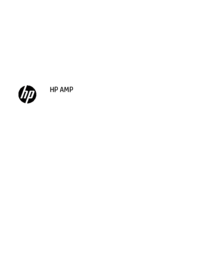

























 (17 pages)
(17 pages) (14 pages)
(14 pages) (110 pages)
(110 pages) (31 pages)
(31 pages) (41 pages)
(41 pages) (27 pages)
(27 pages) (132 pages)
(132 pages)


 (141 pages)
(141 pages) (21 pages)
(21 pages)
 (2 pages)
(2 pages) (9 pages)
(9 pages)







Comments to this Manuals